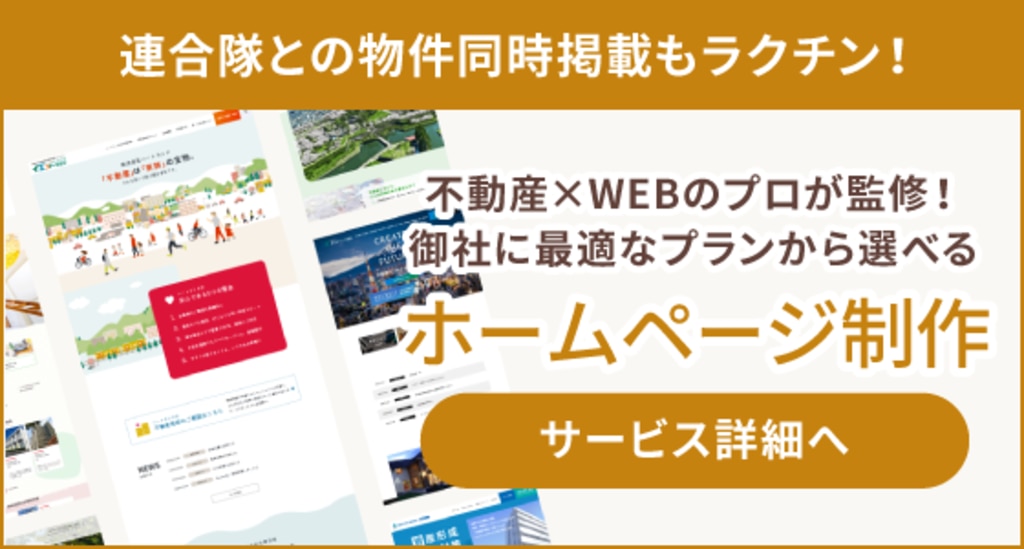「こんなに手ブレしないの!?」物件動画撮影の必須アイテム、スマホ用ジンバルの使い心地を体験してみた!
『ジンバル』とは、手ブレや揺れを抑えた動画を撮影できるツールですが、実際、どれだけ綺麗な映像が撮影できるかピンとこない方もいるかと思います。
そこで、今回は、スマートフォン用ジンバル「Osmo Mobile 3」を実際に使ってみました!
賞品を選んだ弊社常務の鈴木も、「Osmo Mobile 3は、ドローンで世界ぶっちぎりシェア1位のメーカーの、あのDJIがつくったジンバルなんです!ジンバルといったらもう、これ一択ですよ。不動産会社様にもぜひ使ってほしいです!」と絶賛しています。
ジンバル使用/普段通りの撮影 で撮影した比較動画や、簡単な使い方やコツも説明します!
目次[非表示]
ジンバル使用時の比較動画★とってもなめらか!
実際に撮影した動画を見てもらうのが一番わかりやすいと思いますので、まずはこちらをご覧ください。
左が手持ち、右がジンバル(Osmo Mobile 3)を使用して撮影したものになります!
※音声は流れませんので、そのまま再生してください
手持ち撮影は、歩くのに合わせて細かく縦に揺れたり、カメラを左右に振った際、あまりなめらかではない印象です。
その点、ジンバルで撮影した方は、手ブレも無く、まるで撮影用の台車を使って撮影したかのようになめらかな仕上がりになります!
実際にジンバルを使ってみた社員の感想
実際に、ジンバルを使ってこの動画を撮影してくれた社員に、感想を聞いてみました!
──ジンバルを使ってみて、使い心地はどうでしたか?
「手元のボタンで録画・停止ができるのがとても便利で、自分が動かなくてもなめらかに動画が取れて驚きました!
最初、慣れるまでには設定などにちょっと手こずりましたが、慣れてしまうと動画撮影に欠かせない相棒になると思います。」
ジンバルの使い方 <事前準備>
ここで、簡単に、Osmo Mobile 3で動画を撮影するための準備について説明します。難しい単語が少し出てきますが、説明書を見ながら手順に沿って行えば、全然難しくありません!
※Osmo Mobile 3の詳しい使い方については、こちらのサポートページも参考になります。
専用アプリをスマホにダウンロード
ジンバルでの撮影は、専用アプリ「DJI Mimo」内のカメラ機能で撮影する必要があります!まずは、ジンバルを使いたいスマートフォンに、アプリをダウンロードしてください。
※専用アプリを使わずジンバルで撮影する方法もありますが、ジンバル側のボタンでズームができないなど機能をフルに使えないので、専用アプリを使うことをおススメします。
まずは、箱の側面や説明書に「DJI Mimo」という専用アプリのQRコードが印刷されていますので、そちらを読み取りして、アプリのダウンロードをお願いします。
▼ジンバル開封時の状態。使わない時は、とてもコンパクトに折り畳みできます!

ユーザー登録・アプリの連携を行う
次に、ユーザー登録を行い、ジンバルとアプリを連携させます。
アプリ「DJI Mimo」を起動すると、初回はカメラや位置情報の許可設定が出ますので、すべて「許可」を選んでください。
◆アプリとジンバルを接続
ジンバルの電源を入れ、アプリとジンバルをBluetoothで接続(ペアリング)させます。
アプリの左上にカメラマークが表示されているので、それをタップするとBluetoothの設定画面に移動します。お手持ちのスマートフォンによって設定画面は異なりますが、「OM3-〇〇」というデバイスを選択すると、ジンバルにスマートフォンを接続できます。
◆アクティベーション、ユーザー登録を行う
次に、「ログインしてアクティベーションしてください」という画面がでてきますが、これは、機能を有効にするための初期設定のようなものです。ジンバルにスマートフォンを取り付け、画面の指示に従って進んでください。
「ログイン」ボタンをタップすると、「登録」と「ログイン」、2つのボタンが表示されますが、DJI Mimoを初めて使用する場合は、アカウントの登録から行いますので「登録」を選択し、説明に従ってアカウント登録を済ませてください。
これで、事前準備は完了です!
基本的な使い方・上手く撮影するテクニック
ここまでの初期設定が終わっていれば、アプリ起動後すぐに録画モードになりますので、手元の赤い●ボタン(録画ボタン)を押すだけですぐになめらかな映像を撮影できます!
▼専用アプリ「DJI Mimo」を起動した状態。操作は、全部手元のジンバルのボタンで行います!

ジンバルを持ったまま歩いてみたり、持つ手を傾けても、手ブレせずに水平を保ったまま撮影が続けられます。
横向き撮影する
ジンバル取り付け時はスマホは縦向きの状態ですが、「Mボタン」を2回押すと、くるっとスマホが横向きに回転します。
物件の動画撮影にはやっぱり横向きがおすすめです!
操作はほとんど手元で行えます!
ジンバルでの撮影時は、スマホの画面を触って設定をする必要はなく、撮影する方向の変更や、録画の開始・終了など、全ての動作がジンバルの持ち手周辺にあるボタンで行えます。
天井の方を撮影するときでも、自分の腕を上げて天井にカメラを向けるのではなく、手元のボタンで操作すると、スマホを付けている部分だけが上を向いてくれます。
▼手でカメラを傾けずに、手元のボタンで上下左右にカメラを向けることができます☆

このボタンを利用して、部屋中を撮影してみましょう!
こんなこともできる!便利機能 ~パノラマ撮影~
ジンバルは、動画だけではなく写真撮影でも力を発揮します!
パノラマ撮影を使うと、より広い画角で写真を撮ることができますので、室内を撮影するときはより奥行き感を出すことができます。
▼通常のカメラ機能での撮影

▼同じ場所に立って、ジンバルでパノラマ撮影。通常撮影より、広い部分が写っているのがわかると思います!

スマートフォンのカメラにパノラマ機能がついている機種もありますが、スマホを水平に保ったまま横に動かして撮影する必要がある機種がほとんどかと思います。
でも、ジンバルのパノラマ撮影はスマホを動かす必要がありません!ジンバルを手に持ったままでスマホを自動で動かして撮影してくれるので、簡単にパノラマ写真を撮ることができます。
物件写真を撮影するときにも、ジンバルを有効活用してみてください。
さいごに
新型コロナウイルスの影響により、外出を控えているユーザーはWEB上で物件を探すことが増え、不動産連合隊のアクセス数も増加している傾向にあります。
外出を控え、思うように内見もできない状況では、物件動画の有無が反響数を左右します。自宅にいながらより詳しく物件の様子が確認できる「物件動画」の需要が、更に高まっています。